
Publicado

Si hay personas a las que llamas con frecuencia durante la semana, es posible que desees agregar contactos a la pantalla de inicio de Android para un acceso más rápido.
Ya sabes lo útil que es tener aplicaciones de uso frecuente disponibles en la pantalla de inicio. Pero ¿alguna vez has querido agregar contactos a la pantalla de inicio de Android para acceder rápidamente?
Si usas el Aplicación Contactos de Google, agregar contactos a la pantalla de inicio está a unos pocos toques de distancia. También puedes agregar contactos a la pantalla de inicio de un teléfono Samsung Galaxy mediante un widget.
Como agregar aplicaciones a la pantalla de inicio de Android, agregar contactos te brinda acceso rápido a las personas con las que más te comunicas. A continuación te explicamos cómo hacerlo en tu teléfono Android.
Agregar contactos a la pantalla de inicio de Android desde Contactos de Google
La aplicación Contactos de Google está preinstalada en los teléfonos Google Pixel. Pero si no tienes la aplicación o quieres usarla en otro teléfono, puedes
- Inicie el Contactos de Google aplicación en tu teléfono.
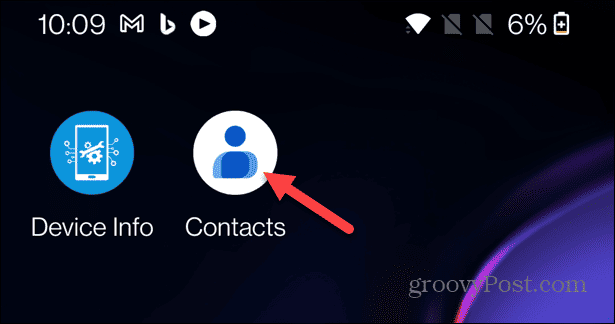
- Seleccione el contacto que desea agregar de la lista. Si tienes varios, puedes utilizar el campo de búsqueda en la parte superior para encontrar el que necesitas.
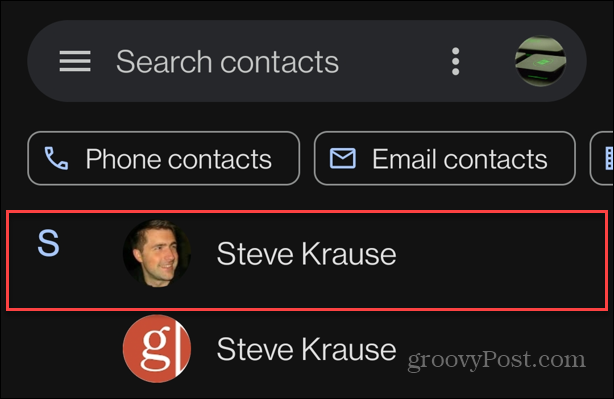
- Toque en el tres puntos botón en la esquina superior derecha de la pantalla.
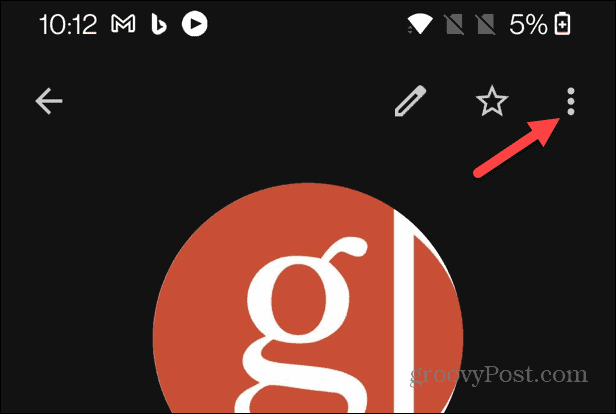
- Selecciona el Añadir a la pantalla principal opción del menú que aparece.
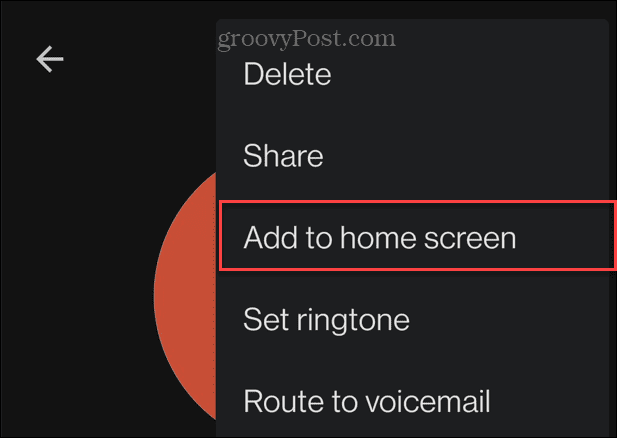
- Toque y mantenga presionado el ícono de contacto para colócalo donde quieras en la pantalla de inicio, o toque el Añadir automáticamente opción.

- Si utiliza la opción automática, se mostrará una notificación en la parte inferior de la pantalla informándole que se ha agregado.
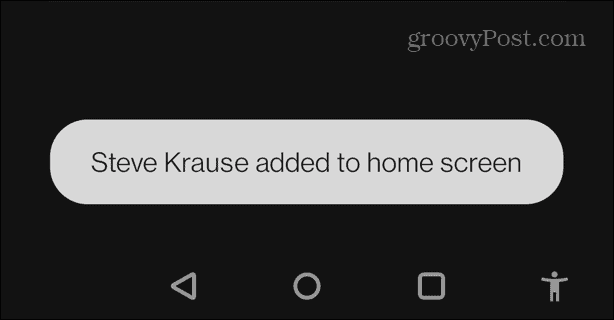
- El acceso directo del contacto estará en la pantalla de inicio y podrá moverlo a una ubicación donde sea fácilmente accesible.
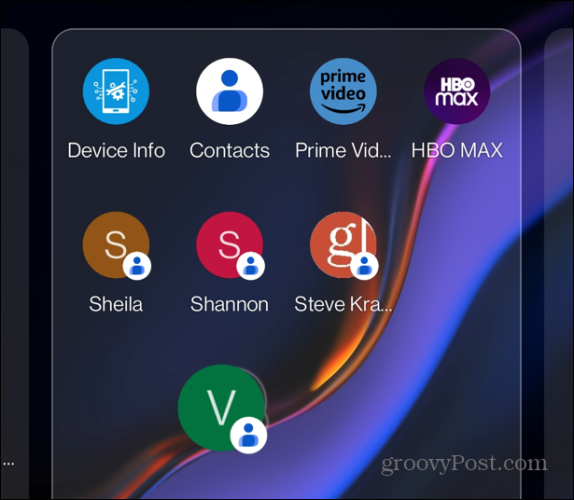
- Tenga en cuenta que es posible que desee juntar los contactos en la misma carpeta para facilitar la administración.
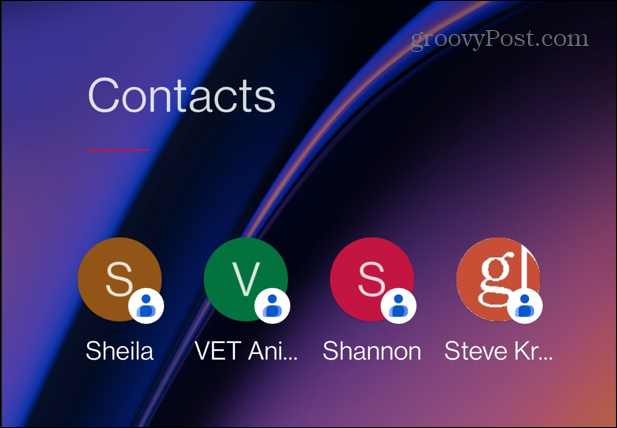
- Al tocar el acceso directo de un contacto, se abrirá directamente la página de contacto de la persona, incluido el número de teléfono, el correo electrónico y otros detalles del contacto.
Agregar contactos a la pantalla de inicio de Samsung Galaxy
Si tienes un teléfono Galaxy y utilizas la aplicación Contactos integrada de Samsung, puedes crear un widget que agregue contactos a la pantalla de inicio.
- Mantenga presionada un área vacía de la pantalla de inicio y toque el widgets botón en la parte inferior.
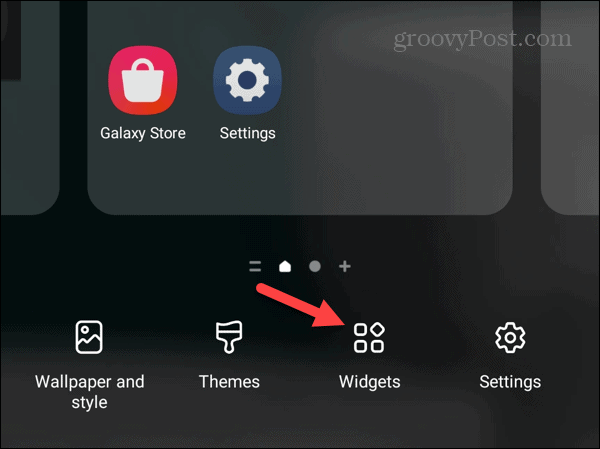
- Desplácese por la lista y seleccione el Contactos opción del menú.
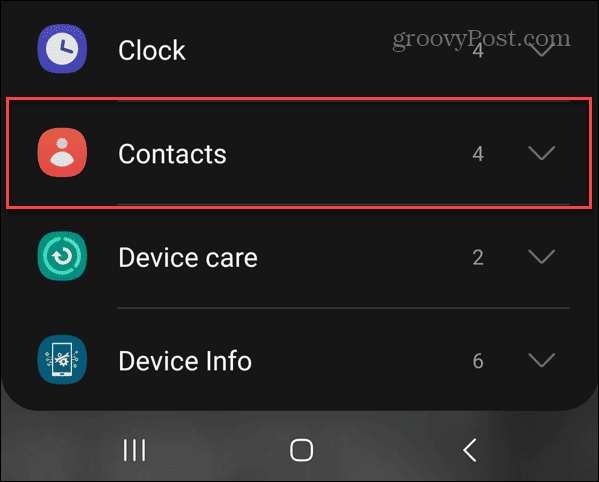
- Puedes elegir un Contacto (datos de contacto), Línea directa (inicia la llamada telefónica inmediatamente), o Mensaje directo (abre SMS a la persona) widget. En este ejemplo, elegimos Contacto para obtener un acceso directo para abrir la página de información del contacto: toque Agregar.
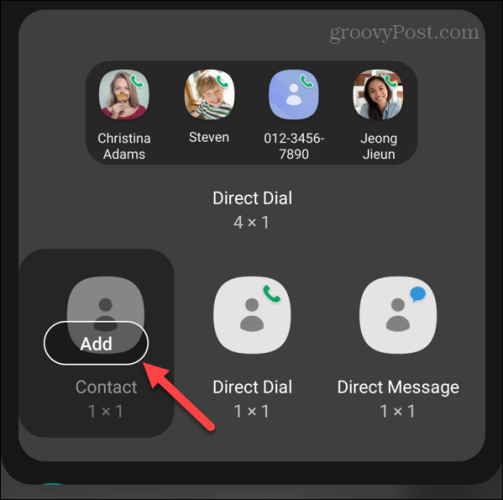
- Elija la persona o empresa que desea agregar al widget de su lista de Contactos.
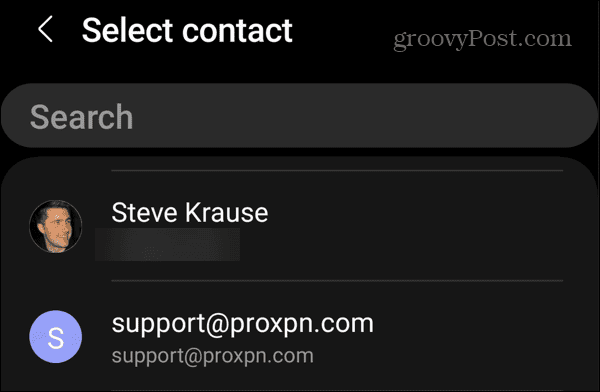
- El acceso directo a su contacto se agregará a la pantalla de inicio. Al igual que otros elementos de la pantalla de inicio, puede moverlo a donde sea conveniente y de fácil acceso. O agréguelo a una carpeta para administrar múltiples contactos.
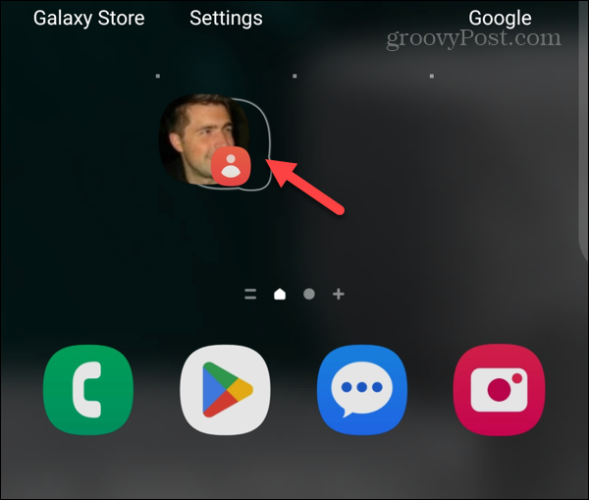
Tenga en cuenta que si no quiere la molestia de crear un widget en su Samsung, siempre puede instalar la aplicación Contactos de Google. Te permite colocar atajos de contactos en la pantalla de inicio del Galaxy, como en un Pixel.
Fácil acceso a contactos desde la pantalla de inicio de Android
A veces, son las pequeñas cosas las que hacen tu vida diaria más fácil. Una es la posibilidad de agregar contactos a la pantalla de inicio de Android.
Es una característica útil para aquellos con quienes contactas frecuentemente durante el día. Este consejo pone fin a la necesidad de abrir la aplicación de contactos y desplazarse por ella para encontrar a las personas que necesita.
Ya sea que esté en un teléfono Samsung, Pixel u otro teléfono Android, puede instalar la aplicación Contactos de Google. La aplicación de Google es útil si la aplicación de contactos patentada por su fabricante no le permite colocarlos en su pantalla de inicio.



